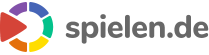Geht es um die problemlose und qualitative Kommunikation im Online- und insbesondere im Gaming-Bereich, so führt kaum ein Weg an der bekannten Software Teamspeak vorbei. Für Laien ist die Einrichtung der Software und insbesondere die Nutzung eines entsprechenden Servers allerdings häufig mit Problemen verbunden – folgendes Tutorial zeigt euch, wie schnell und einfach Teamspeak genutzt werden kann und was ihr dabei bedenken solltet!
1. TS3 Server mieten
Da Teamspeak sehr viele Konfigurationsmöglichkeiten bietet und diese bei einem Mietserver nicht komplett in Händen des Kunden liegen, solltet ihr vor der Auswahl eines Hosters allerdings darauf achten, welche Einstellungen vorgegeben sind und welche Funktionen in jedem Fall abgedeckt werden sollten.
Teamspeak 3 Server auf dem eigenen Computer?
Es muss nicht zwangsläufig das Mieten eines Servers sein, in den meisten Fällen macht diese Variante allerdings mehr Sinn, zumal das Hosten des Servers auf dem eigenen PC deutlich mehr Aufwand mit sich bringt und auch noch mit einigen Nachteilen verbunden ist. So ist die heimische DSL-Leitung beispielsweise nicht vergleichbar mit der eines professionellen Hosting-Unternehmens. Meist fehlt es deutlich an Upload Speed – das macht sich spätestens dann bemerkbar, wenn viele User auf dem Server sind und er nicht mehr ruckelfrei läuft. Außerdem steigt der Ping, wenn parallel ein Spiel gezockt oder ein Download durchgeführt wird, die Internetleitung muss also stets freigehalten werden.
Nicht zuletzt ist es auch wenig ratsam, den hauseigenen Computer nur laufen zu lassen, weil darauf ein TS Server aktiv ist. Der Lärm und auch der Stromverbrauch sind nicht zu unterschätzen und kommen oftmals an die Mietkosten bei einem Provider heran oder übersteigen sie sogar.
2. Teamspeak einrichten
Steht der Server bereit, könnt ihr den Teamspeak Client (Serverversion) herunterladen. Das Archiv wird zunächst auf dem PC entpackt und dann mithilfe der Windows-Remotedesktop-Funktion auf den Server geladen. Nun muss die vorhandene exe. gestartet werden: Der Server startet nun und kurz darauf sollten das Admin-Passwort und der sogenannte Token (eine Art Berechtigungsschlüssel) angezeigt werden. Diese Informationen sind für die Nutzung des Servers sehr wichtig und sollten dementsprechend sorgsam abgelegt werden.
Nun kann der Teamspeak 3-Client mit dem Server verbunden werden, wofür folgende Schritte notwendig sind:
- Server-IP oder lokale IP (ist stets 127.0.0.1) angeben
- Bei der ersten Verbindung muss darüber hinaus der bereits erwähnte Token eingegeben werden – er sorgt dafür, dass der Server-Admin seine Rechte erhält
Nun sollte der Server funktionsfähig sein und kann nach Belieben genutzt werden.
3. Grundeinstellungen
Wer den TS3 Server darüber hinaus noch individuell einstellen möchte, der kann und sollte einen Blick in die Grundeinstellungen werfen. Diese sind über einen Rechtsklick auf den obersten Channel erreichbar, der den Namen Teamspeak ]|[ Server trägt. Mit einem weiteren Klick auf „Virtuellen Server editieren“ lassen sich verschiedene Einstellungen vornehmen:
- Server Name anpassen – er kann beispielsweise nach einem beliebigen Clan, einer Gilde oder einem Projekt benannt werden.
- Willkommensnachricht schreiben – damit der Besucher auf den ersten Blick sieht, mit was für einem Server er verbunden wurde, wird meist ein entsprechender Willkommenstext verfasst. Hier bietet sich auch eine Weiterleitung auf die eigene Homepage an.
- Passwort – um ungebetene Gäste zu vermeiden, lässt sich bei Bedarf ein neues Passwort einrichten.
- Slot-Reservierungen – hier könnt ihr einsehen, ob und wie viele Plätze für Admins freigehalten werden sollen. Auch eine sogenannte Slot-Reservierung kann hier eingetragen werden, damit der Admin stets Zugriff hat, auch wenn der Server voll ist.
Bildquelle: (CC0) Marco Verch – Flickr.com (Bestimmte Rechte vorbehalten)